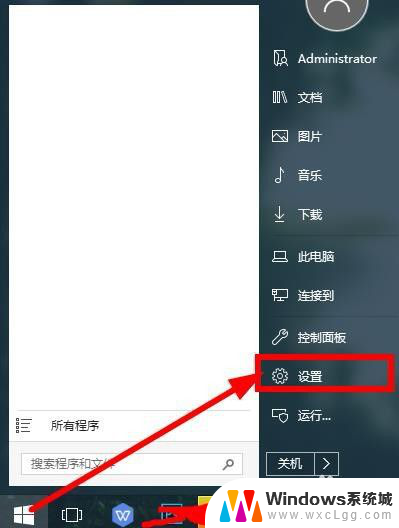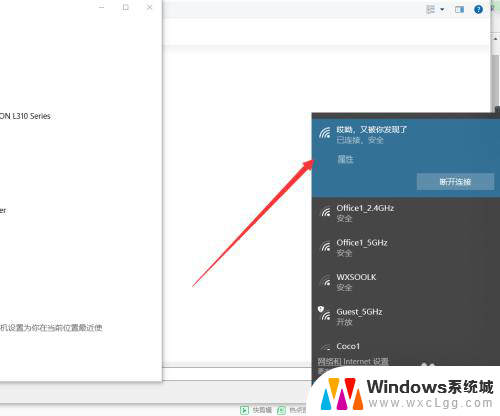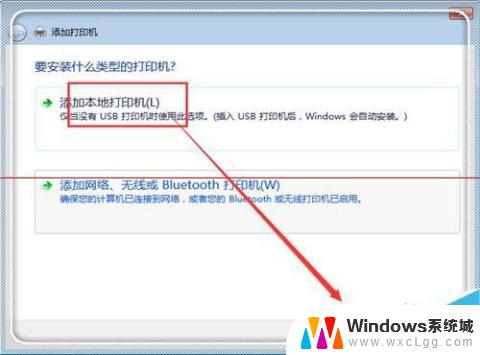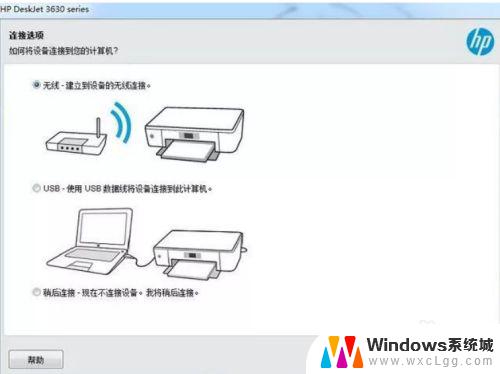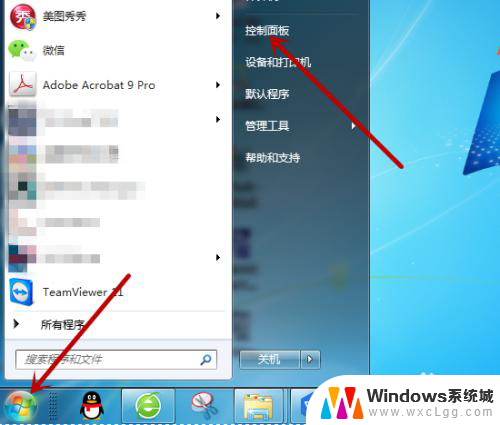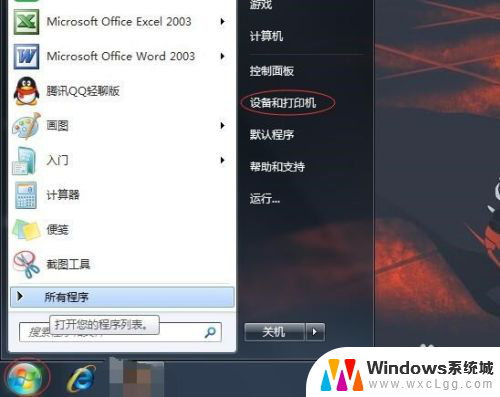打印机怎么使用电脑打印 怎样在电脑上连接打印机
更新时间:2024-01-24 13:51:08作者:xtliu
随着科技的不断进步,打印机已经成为我们日常生活中必不可少的办公设备,无论是打印文件、照片还是其他资料,打印机都能帮助我们将电子信息转化为实体形式。对于一些不熟悉的人来说,如何正确地使用打印机并在电脑上进行连接仍然是一个难题。让我们一起来了解一下,打印机究竟如何使用电脑进行打印,以及在电脑上如何连接打印机。
步骤如下:
1打开电脑,在搜索栏搜索“控制面板”。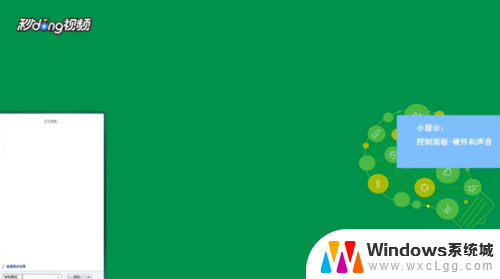 2点击进入后,选择“硬件和声音”。3选择“设备和打印机”。
2点击进入后,选择“硬件和声音”。3选择“设备和打印机”。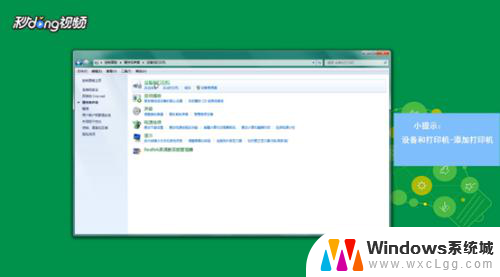 4选择左上角“添加打印机”,安装打印机驱动。
4选择左上角“添加打印机”,安装打印机驱动。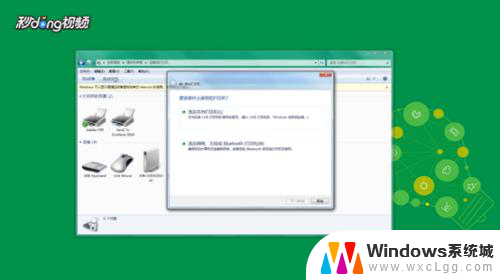 5若是数据线连接,选择第一个选项;若是网络共享,选择第二个选项。安装完成后会设为默认打印机。
5若是数据线连接,选择第一个选项;若是网络共享,选择第二个选项。安装完成后会设为默认打印机。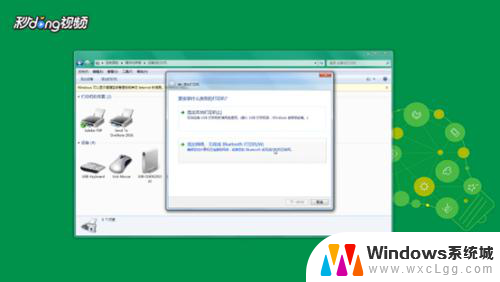
以上就是关于如何使用电脑打印的全部内容,如果还有不清楚的用户,可以参考以上步骤进行操作,希望对大家有所帮助。